Windows 10의 레지스트리에서 즐겨찾기를 추가하거나 제거하는 방법.
특정 Windows 10(Windows 10) 방법을 검색할 때마다 대부분은 시스템에 새 레지스트리를 편집, 제거 또는 추가하는 것으로 구성됩니다. 컴퓨터(Computer) 괴짜는 항상 새로운 것을 시도하고 Windows 레지스트리(Windows Registry) 를 변경하는 것도 그 중 하나입니다. 오늘은 레지스트리(Registry) 키를 즐겨찾기로 표시하는 방법을 보여 드리겠습니다.
Windows 시스템은 (Windows)Windows 3.11 릴리스 이후 레지스트리 파일에 의존합니다 . 레지스트리 또는 Windows 레지스트리는 시스템에 설치된 소프트웨어 및 하드웨어와 관련된 정보, 설정 및 기타 값의 데이터베이스입니다. 새 프로그램을 설치하면 설치 시 레지스트리에 새 하위 키 가 생성됩니다. (Subkey)이 하위 키는 위치, 버전 및 기본 실행 파일과 같은 정보를 포함하는 해당 프로그램에 매우 고유합니다.
(Add)Windows 10 의 레지스트리(Registry) 에서 즐겨찾기 (Favorites)추가 또는 제거(Remove)
일부 레지스트리 키를 자주 편집하는 경우 즐겨찾기로 추가하면 액세스가 더 쉬워집니다. 이 게시물에서는 다음 주제를 살펴보겠습니다.
- 즐겨찾기에 레지스트리 키 추가
- 레지스트리 즐겨찾기 내보내기
- 레지스트리 즐겨찾기 병합
- 즐겨찾기에서 레지스트리 키(Registry Key) 제거
1] 즐겨찾기에 레지스트리 키 추가

이제 즐겨찾기로 표시하려는 레지스트리를 검색하십시오.
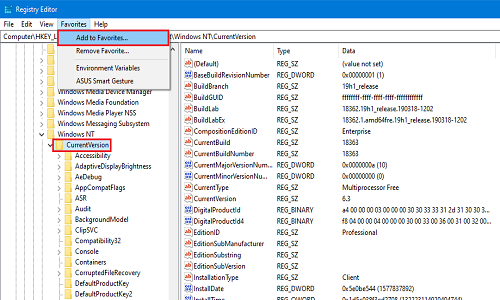
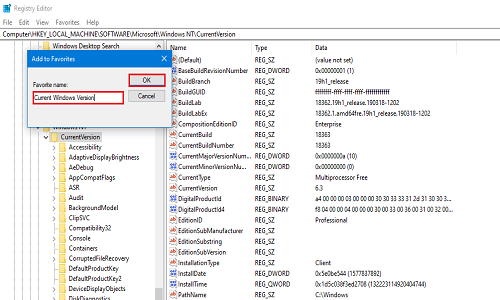
이제 레지스트리가 즐겨찾기로 표시되어 있는지 확인하려면 즐겨찾기(Favorites) 를 다시 클릭하십시오. 최근에 추가한 레지스트리가 목록에 표시됩니다.
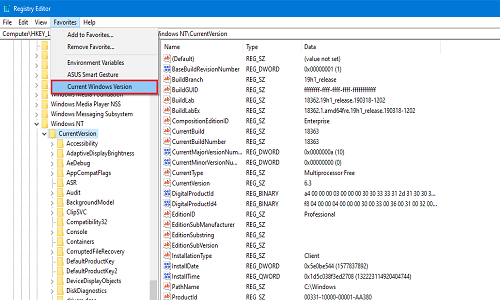
2] 레지스트리 즐겨찾기 내보내기
즐겨찾는 레지스트리 목록을 원하는 위치로 내보낼 수 있습니다. 이 단계는 컴퓨터가 포맷되거나 새로 설치가 완료될 때 시스템이 즐겨찾는 레지스트리를 유지하지 않기 때문에 유용합니다. 레지스트리에 대한 변경 사항을 유지하려면 안전한 곳으로 내보내고 저장하는 것이 가장 좋습니다.

이제 다음 레지스트리로 이동합니다.
HKEY_CURRENT_USER\SOFTWARE\Microsoft\Windows\CurrentVersion\Applets\Regedit\Favorites
여기에는 즐겨찾기로 표시한 모든 레지스트리가 포함됩니다.
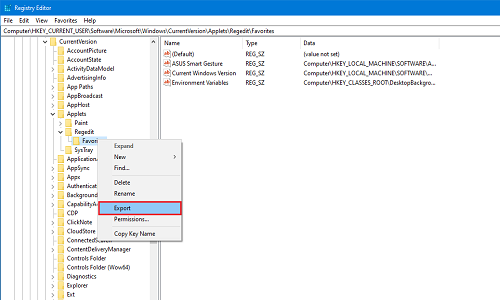
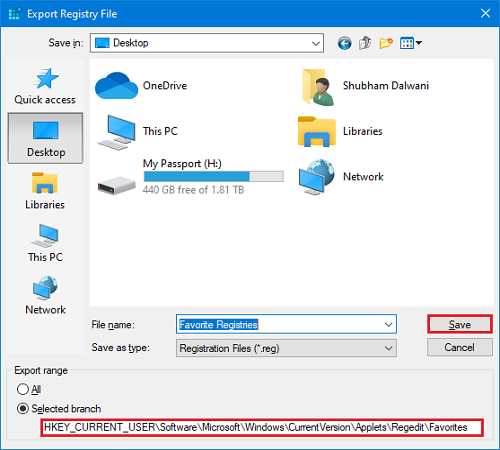
나중에 사용할 수 있도록 저장된 파일을 외부 드라이브나 클라우드 저장소에 저장합니다.
3] 레지스트리 즐겨찾기 병합
레지스트리를 더 안전한 곳으로 내보내는 데 성공했고 불행히도 시스템이 충돌했다고 가정해 보겠습니다. 새 설치 후 내보낸 즐겨찾기 레지스트리를 병합하시겠습니까? 이 방법에서는 병합하는 방법을 보여 드리겠습니다.
마지막으로 저장한 폴더로 이동합니다. 외장 드라이브에 있는 경우 연결하고 저장한 폴더를 엽니다.
(Right-click)레지스트리 파일을 마우스 오른쪽 버튼으로 클릭 하고 병합(Merge) 을 클릭 하거나 파일을 두 번 클릭합니다. UAC( 사용자 계정 컨트롤 ) 메시지가 표시되면 확인(OK) 을 클릭 합니다.

이제 두 개의 프롬프트가 표시됩니다. 첫 번째에서 예(Yes) 를 클릭하고 두 번째에서 확인(OK) 을 클릭 합니다.

이제 편집하고 즐겨찾기로 표시한 모든 레지스트리가 시스템에 다시 있습니다. 레지스트리가 원하는 대로 작동하는지 확인하려면 시스템을 한 번 다시 시작하십시오.
4] 즐겨찾기에서 레지스트리 키 (Registry Key)제거(Remove)
이제 즐겨찾기에서 레지스트리를 제거하려면 매우 쉽게 제거할 수 있습니다.

메뉴 모음(Menu bar ) 으로 이동하여 즐겨찾기(Favorites) 를 클릭합니다 . 이제 즐겨찾기 (Favorite)제거(Remove) 를 클릭합니다 .
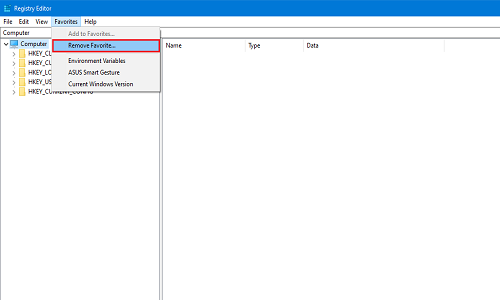
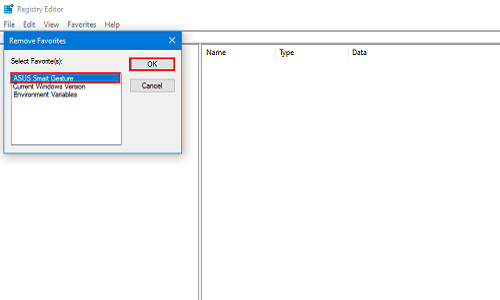
성공적으로 제거되었는지 확인하려면 즐겨찾기를 다시 클릭하고 방금 제거한 레지스트리를 찾으십시오.
이 작은 네 가지 방법으로 즐겨찾는 레지스트리를 간단히 추가 및 제거할 수 있습니다. 가장 많이 편집하는 레지스트리를 아래 의견에 알려주십시오.
Related posts
Windows 10에서 Command Prompt에서 레지스트리를 편집하는 방법
Delete Windows 10에 대한 Registry DeleteEx 잠긴 Registry Keys
Microsoft Edge Windows 10에서 Microsoft Edge에서 Vertical Tabs을 비활성화하십시오
이 키가 Windows 10에서 열리지 않도록 오류가 발생합니다
Windows 10에서 Microsoft Edge Microsoft Edge에서 Web Capture를 사용하지 않도록 설정하십시오
Windows 10 New version 20H2 October 2020 Update
Windows 10에서 Feature Updates의 Safeguards를 비활성화하는 방법
Microsoft Remote Desktop Assistant Windows 10
Chrome에서 Reader Mode을 비활성화하거나 활성화하는 방법 Windows 10
Windows 10의 인 에이블먼트 패키지는 무엇입니까?
Windows 10 ICC Profile를 사용하여 Color Profile을 설치하는 방법
Windows 10에서 레지스트리 오류를 수정하는 방법
Windows 10 Hello Face Authentication에서 Enhanced Anti-Spoofing 사용
Windows 10에서 Automatic Driver Updates을 비활성화하는 방법
Windows 10에서 Modern Setup Host를 설명합니다. 안전 해요?
Windows에서 Fix Broken Registry Items의 방법
Windows 10에서 Microsoft Edge에서 Google SafeSearch을 집행하는 방법
Windows 10 컴퓨터에서 .aspx 파일을 여는 방법
긴 Path Fixer tool는 Windows 10에서 Path Too 긴 오류를 수정합니다
Windows 10 컴퓨터 용 MyLauncher로 파일을 쉽게 실행하십시오
